自動選択ツールの使い方
 View数2,048
View数2,048 コメント数0
コメント数0
手順・使い方の説明文
皆様こんにちは、ヒロです。
イラストレーターは色々な機能があり、色々な使い方があります。
今回は「自動選択ツールの使い方」についてご紹介させて頂きます。
イラストレーターを使っていくと、感じられると思いますが、作り込むほど、複雑なデザインになります。画像のような色とりどり正方形が並んだデザインを作成したとします。全て分割されていて、全てグループ化されているとします。最終の段階でこの箇所だけやっぱり色を変えたいとなった時等は、今回の「自動選択ツール」が役にたちます。
選択したい箇所をクリックするだけで選択可能となり、色等も簡単に変更できます。更にshiftを押しながら選択したい場所をクリックすると選択したい可能が選択できる点が大きな特徴です。
 自動選択ツールの使い方の手順・使い方
自動選択ツールの使い方の手順・使い方
 自動選択ツールの使い方へのコメント投稿
自動選択ツールの使い方へのコメント投稿
 携帯・スマホで見る
携帯・スマホで見る
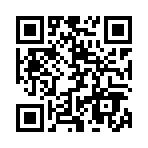
読み取り回数:0回
この手順・使い方の投稿者:ヒロ
イラストやデザインを提供させて頂きます。私はデザインや物作りが大好き人間です。季節ものから可愛い素材、そしてシンプルなデザイン。時には斬新でカッコいい素材等様々なジャンルを勉強中です。是非、貴方様のお役に立てれば嬉しいです。今後とも宜しくお願いします。
 この投稿者の他の手順・使い方
この投稿者の他の手順・使い方
-
ショートカットキーの…
皆様、こんにちは、初めてイラストレーター…
2,610
0
-
ショートカットキー …
皆様、こんにちは、初めてイラストレーター…
8,401
0
-
ショートカットキー …
皆様、こんにちは、初めてイラストレーター…
4,359
0
-
ショートカットキー …
皆様、こんにちは、初めてイラストレーター…
5,528
0
-
ショートカットキー …
皆様、こんにちは、初めてイラストレーター…
9,905
0
-
ショートカットキーの…
皆様、こんにちは、初めてイラストレーター…
18,027
0
-
イラストレーターのぼ…
皆様こんにちは、初めてイラストレーターを…
6,116
0
-
ショートカットキーの…
皆様、こんにちは、初めてイラストレーター…
5,038
0

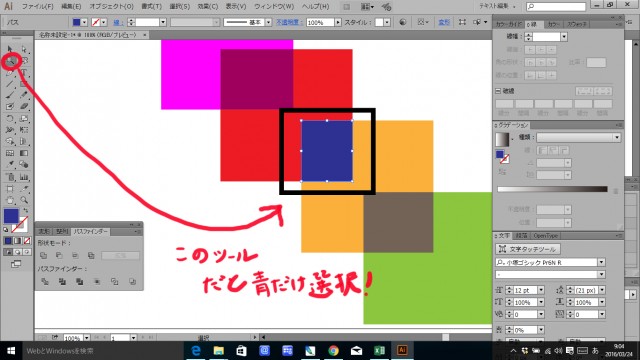
















コメント投稿